Události živého týmu: Zakázat anonymní dotazy

V současnosti není možné zakázat anonymní dotazy na živých událostech Microsoft Teams. I registrovaní uživatelé mohou posílat anonymní dotazy.
Microsoft Teams někdy nemusí přehrát videa. To je vlastně velký problém, zejména pro studenty. Pokud například učitel přidá video do skupiny Teams, ale studenti ho nemohou přehrát, znamená to, že nemají přístup k informacím obsaženým v tomto videu. Pojďme se podívat, co můžete dělat, když Teams nepřehrává videa.
Zkontrolujte, zda můžete video přehrát ve webové aplikaci Teams pomocí nejnovější verze prohlížeče Microsoft Edge. Zkuste také přehrát příslušné video na jiném počítači. Stáhněte si a nainstalujte mobilní aplikaci a zkontrolujte, zda zaznamenáte nějaký rozdíl. Možná je to problém místního počítače.
Řadě uživatelů se podařilo tento problém vyřešit změnou adresy URL videa. Pokud tedy adresa URL zobrazuje www.microsoftstream.com, změňte ji na web.microsoftstream.com . Zkontrolujte, zda nyní můžete přehrát video.
Jako rychlé řešení můžete problematické video nahrát přímo do Microsoft Stream . Pokud nemáte přístup ke zdrojovému videu, můžete požádat uživatele, kteří ho mají, aby video nahráli na platformu.
Zde jsou následující kroky:
Nejprve nahrajte video do Microsoft Stream.
Poté zkopírujte adresu URL videa.
Kliknutím na ikonu + přidáte do svého kanálu Teams novou kartu Microsoft Stream .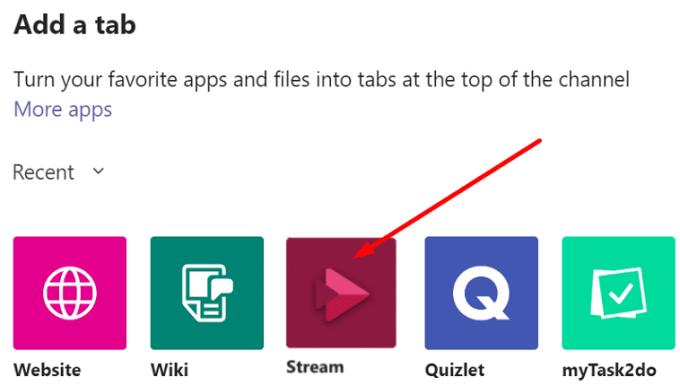
Adresu URL videa pak můžete vložit do Stream. Stiskněte tlačítko Přehrát a zkontrolujte, zda funguje.
Případně můžete zkusit problematické video zhlédnout přímo na Microsoft Streamu. Spusťte Chrome nebo Edge a přihlaste se na https://web.microsoftstream.com/ . Zkontrolujte, zda můžete video přehrát.
Někdy, když se video v Teams nepřehraje, může se zobrazit chybová zpráva, že je problém se sítí. Pokud je to i váš případ, použijte kabelové připojení nebo přepněte na jiný bezdrátový kanál. Odpojte ostatní zařízení pomocí připojení, abyste uvolnili větší šířku pásma pro Teams.
Pokud Microsoft Teams nemůže přehrávat videa, zkontrolujte připojení k síti a zkuste přehrát problematické video na Teams pro Web nebo přímo na Microsoft Streamu. Dejte nám vědět, která metoda se vám osvědčila.
V současnosti není možné zakázat anonymní dotazy na živých událostech Microsoft Teams. I registrovaní uživatelé mohou posílat anonymní dotazy.
Microsoft Teams aktuálně nativně nepodporuje přenos vašich schůzek a hovorů na vaši TV. Můžete však použít aplikaci pro zrcadlení obrazovky.
Potřebujete naplánovat opakující se schůzky na MS Teams se stejnými členy týmu? Naučte se, jak nastavit opakující se schůzku v Teams.
Vidíte často chybu Omlouváme se, nemohli jsme se s vámi spojit na MS Teams? Zkuste tyto tipy na řešení problémů, abyste se tohoto problému zbavili nyní!
Jak udržet stav Microsoft Teams jako vždy dostupný? Tento návod se zaměřuje na efektivní metody pro trvalé udržení vašeho stavu v aplikaci Teams.
V případě, že hledáte webovou kameru pro použití na vašem PC, můžete Xbox Kinect použít jako webovou kameru v systému Windows 10. Jakmile z Kinectu uděláte webovou kameru v systému Windows
Chcete-li citovat zprávu v Microsoft Teams, vyberte a zkopírujte zprávu, na kterou chcete odpovědět. Poté klikněte na ikonu Formát a vyberte Nabídka.
V této příručce vám ukážeme, jak vyřešit problém s Microsoft Teams, kdy nevidíte, že obrazovka sdílí někdo jiný.
Karta Microsoft Teams Wiki je inteligentní textový editor, který umožňuje více uživatelům pracovat na různých částech stejného dokumentu.
Kód chyby c02901df označuje, že desktopová aplikace Microsoft Teams narazila na problém a zhroutila se. K této chybě dochází na počítačích se systémem Windows 10.
I když můžete vždy upgradovat z Teams Free na Teams for Business, mějte na paměti, že tento proces je nevratný.
Chcete-li najít skryté chaty Microsoft Teams, vyhledejte jméno účastníka chatu, vyberte toto jméno a starý chat bude znovu viditelný.
Některé webové stránky nepodporují vkládání adres URL do jiných programů nebo webových stránek. Proto je nemůžete otevřít v desktopové aplikaci Teams.
Pokud nemůžete naplánovat schůzku Teams v Outlooku, ujistěte se, že e-mailový účet spojený s Teams byl přidán do Outlooku.
Chcete-li snížit riziko výskytu různých problémů s Bluetooth v Teams, použijte náhlavní soupravu Bluetooth, která je kompatibilní s aplikací.
Mnoho uživatelů si stěžovalo, že Trello není k dispozici v Microsoft Teams. Tato příručka vám přináší řadu potenciálních oprav.
Busy on Busy je užitečná funkce Microsoft Teams, která konfiguruje, jak Teams zpracovává příchozí hovory, pokud se volaný již účastní hovoru.
Bezplatná verze Microsoft Teams může aktuálně hostit až 300 účastníků schůzky. Účastníci mohou chatovat a volat.
Po dlouhém očekávání vám nyní Microsoft Teams umožňuje sledovat video streamy od všech účastníků schůzky současně. No, ve většině případů to tak bude
Microsoft Teams aktuálně nepodporuje nativní odesílání vašich schůzek a hovorů do vašeho televizoru. Můžete však použít aplikaci pro zrcadlení obrazovky.
V současnosti není možné zakázat anonymní dotazy na živých událostech Microsoft Teams. I registrovaní uživatelé mohou posílat anonymní dotazy.
Spotify může být nepříjemné, pokud se automaticky otevírá pokaždé, když zapnete počítač. Deaktivujte automatické spuštění pomocí těchto kroků.
Udržujte cache v prohlížeči Google Chrome vymazanou podle těchto kroků.
Máte nějaké soubory RAR, které chcete převést na soubory ZIP? Naučte se, jak převést soubor RAR do formátu ZIP.
V tomto tutoriálu vám ukážeme, jak změnit výchozí nastavení přiblížení v Adobe Reader.
Pro mnoho uživatelů aktualizace 24H2 narušuje auto HDR. Tento průvodce vysvětluje, jak můžete tento problém vyřešit.
Microsoft Teams aktuálně nativně nepodporuje přenos vašich schůzek a hovorů na vaši TV. Můžete však použít aplikaci pro zrcadlení obrazovky.
Ukážeme vám, jak změnit barvu zvýraznění textu a textových polí v Adobe Reader pomocí tohoto krokového tutoriálu.
Potřebujete naplánovat opakující se schůzky na MS Teams se stejnými členy týmu? Naučte se, jak nastavit opakující se schůzku v Teams.
Zde najdete podrobné pokyny, jak změnit User Agent String v prohlížeči Apple Safari pro MacOS.























